Manual del usuario del iPhone
- Te damos la bienvenida
- Novedades de iOS 12
-
- Activar y desbloquear
- Aprender los gestos básicos
- Aprende los gestos del iPhone X o posterior
- Usar 3D Touch para ver vistas previas y funciones rápidas
- Explorar la pantalla de inicio y las apps
- Cambiar la configuración
- Tomar una captura de pantalla.
- Ajustar el volumen
- Cambiar sonidos y vibraciones
- Buscar contenido
- Usar y personalizar el centro de control
- Ver y organizar la visualización Hoy
- Acceder a funciones en la pantalla bloqueada
- Viajar con el iPhone
- Establecer tiempo en pantalla, permisos y límites
- Sincronizar el iPhone utilizando iTunes
- Cargar la batería y supervisar el nivel de carga
- Aprender el significado de los íconos de estado
-
- Calculadora
- Brújula
- Buscar a mis Amigos
- Buscar Mi iPhone
-
- Ver fotos y videos
- Editar fotos y videos
- Organizar fotos en álbumes
- Buscar en Fotos
- Compartir fotos y videos
- Ver recuerdos
- Buscar personas en Fotos
- Explorar fotos por ubicación
- Usar "Fotos en iCloud"
- Comparte fotos con "Álbumes compartidos" de iCloud
- Usar "Secuencia de fotos"
- Importar fotos y videos
- Imprimir fotos
- Bolsa
- Consejos
- Clima
-
- Compartir documentos desde apps
- Compartir archivos desde iCloud Drive
- Compartir archivos con AirDrop
-
- Configurar "Compartir en familia"
- Compartir compras con los miembros de la familia
- Activar "Solicitar compra"
- Ocultar compras
- Compartir suscripciones
- Compartir fotos, un calendario y más con los miembros de la familia
- Localizar el dispositivo perdido de un miembro de la familia
- Configurar "Tiempo en pantalla" para los miembros de la familia
-
- Accesorios incluidos con el iPhone
- Conectar dispositivos Bluetooth
- Transmitir audio y video a otros dispositivos
- Controlar el audio en varios dispositivos
- AirPrint
- Usar los EarPods de Apple
- Apple Watch
- Usar un Magic Keyboard
- Carga inalámbrica
- Handoff
- Usar el portapapeles universal
- Realizar y recibir llamadas por Wi-Fi
- Usar el iPhone para compartir Internet
- Compartir la conexión a Internet de tu iPhone
- Transferir archivos con iTunes
-
-
- Configurar un código
- Configurar Face ID
- Configurar Touch ID
- Cambiar el acceso a elementos cuando el iPhone esté bloqueado
- Crear contraseñas para sitios web y apps
- Compartir contraseñas para sitios web y apps
- Rellenar automáticamente códigos SMS en el iPhone
- Mejorar la seguridad de tu Apple ID
- Configurar el llavero de iCloud
- Usar una red VPN
-
- Introducción a las funciones de accesibilidad
- Funciones rápidas de accesibilidad
-
-
- Activar y practicar con VoiceOver
- Cambiar la configuración de VoiceOver
- Aprender gestos de VoiceOver
- Operar el iPhone mediante gestos de VoiceOver
- Controlar VoiceOver con el rotor
- Usar el teclado en pantalla
- Escribir con el dedo
- Controlar VoiceOver con un Magic Keyboard
- Escribir en Braille en la pantalla utilizando VoiceOver
- Usar una pantalla Braille
- Usar VoiceOver en apps
- Escuchar la selección, pantalla y texto tecleado
- Hacer zoom en la pantalla
- Lupa
- Configuración de pantalla
- Face ID y atención
-
- Acceso guiado
-
- Información de seguridad importante
- Información de manejo importante
- Obtener información sobre el iPhone
- Ver o cambiar la configuración de datos celulares
- Más información sobre el software y servicio del iPhone
- Declaración de conformidad de la FCC
- Declaración de conformidad de la ISED Canadá
- Información del láser clase 1
- Apple y el medio ambiente
- Información sobre residuos y reciclaje
- Copyright
Ajustar el volumen del iPhone
Cuando estés hablando por teléfono o escuchando música, películas u otros archivos multimedia, los botones laterales del iPhone te permiten ajustar el volumen del sonido. En el resto de los casos, estos botones controlan el volumen del timbre, las alertas y otros efectos de sonido. También puedes usar Siri para subir o bajar el volumen.
Pedirle a Siri. Di algo como: "Sube el volumen" o "Baja el volumen".Aprende cómo pedirle a Siri.
ADVERTENCIA: para obtener información sobre cómo prevenir la pérdida de audición, consulta Información de seguridad importante del iPhone.
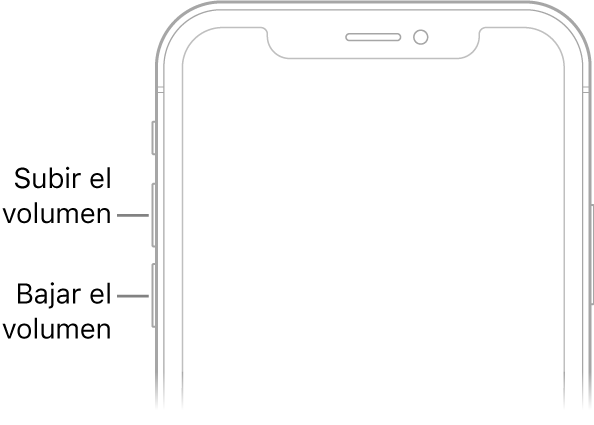
Bloquear el volumen de los tonos y alertas en Configuración
Ve a Configuración
 .
.Toca "Sonidos y vibración" (modelos compatibles) o Sonidos (otros modelos).
Desactiva "Cambiar con botones".
Ajustar el volumen en el centro de control
Cuando el iPhone está bloqueado o mientras usas una app, puedes ajustar el volumen utilizando el centro de control.
Abre el centro de control y arrastra ![]() .
.
Ajustar el volumen de música y videos
Ve a Configuración
 > Música > Límite de volumen.
> Música > Límite de volumen.Arrastra el regulador al nivel de volumen máximo que quieras permitir.
Silenciar temporalmente las llamadas, alertas y notificaciones
Abre el centro de control y toca ![]() (consulta "Activar el modo "No molestar" en el iPhone").
(consulta "Activar el modo "No molestar" en el iPhone").
Poner el iPhone en modo de tono de llamada o en modo de silencio
Para poner el iPhone en modo de tono de llamada ![]() o en modo de silencio
o en modo de silencio ![]() , desplaza el interruptor de timbre/silencio.
, desplaza el interruptor de timbre/silencio.
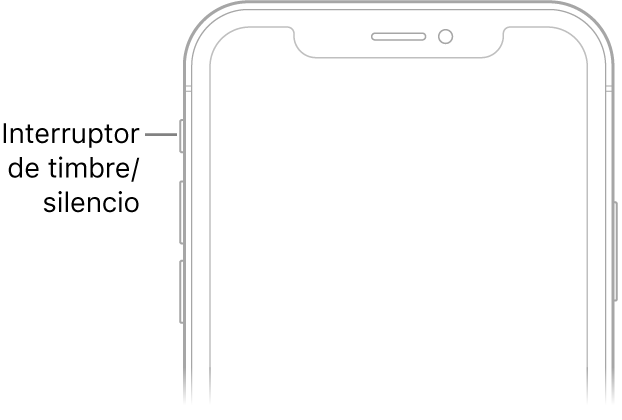
En el modo de tono de llamada, el iPhone reproduce todos los sonidos. En el modo de silencio (el botón se vuelve naranja), el iPhone no suena o no emite ni alertas ni otros efectos de sonido, pero sí vibra.
Importante: las alarmas del reloj, las apps de audio como Música y muchos juegos emiten sonidos a través de la bocina integrada aunque el iPhone esté en modo de silencio. En algunas regiones, los efectos de sonido de Cámara, Notas de Voz y Alertas de emergencia se reproducen aunque el interruptor de tono/silencio esté en la posición Silencio.
Para obtener información, consulta Cambiar los sonidos y vibraciones del iPhone.